WordPress ida husi Content Management System (CMS) ho popularidade diak no famozu tebes iha internet, aliende tamba funsionalidades barak no aparensia ne'ebe interesante, nomos tamba apoio komunidade ne'ebe forte. Iha fulan Fevereiru 2014 registradu 74,6 miliaun website iha mundu uza sistema WordPress.
Aplikasaun open source ne'e dezenvolvidu husi Matt Mullenweg no Mike Little iha tinan 2003, modifikasaun husi kodigu fontes b2 cafelog ne'ebe dezenvolvidu uluk husi Michel Valdrighi. Wordpress permiti Ita ho fasil para aumenta, halo mudansa, no maneja blog ou website ho flexivel.
Karik hakarak kria blog ou website rasik ho gratuita, lais no fasil, WordPress mak solusaun diak ba Ita nian nesesidade.
Notas:
Antis hahu instalasaun WordPress presija servidor web hanesan Apache ne'ebe integradu ona ho PHP nomos database MySQL. Sistema operasaun ne'ebe uza iha pratika ne'e Linux Mint 17.1 "Rebecca" no bele mos aplika ba Linux Ubuntu ou Debian versaun foun.
Lalaok instalasaun hanesan tuir mai ne'e:
- Loke aplikasaun Terminal liu husi menu: System Tools → Terminal
- Kontinua instala pakote Apache, PHP no MySQL ho maneira:
sudo apt-get install apache2 mysql-server php5 libapache2-mod-php5 php5-gd php5-curl libssh2-php
- Depois instalasaun hotu, kria user no database iha MySQL hanesan tuir mai:
- Login ba database MySQL ho user root (hatama password ne'ebe kria wainhira halo instalasaun pakote MySQL)
mysql -u root -p
- Kria database ba WordPress (troka WordPress ho naran seluk depende Ita nia hakarak)
CREATE DATABASE wordpress;
- Kria user no password foun (troka wpadmin no wppassword ho naran seluk tuir Ita desidi rasik)
CREATE USER wpadmin@localhost IDENTIFIED BY 'wppassword';
- Fo autorizasaun ba user foun para bele jere database ne'ebe kria ona.
GRANT ALL PRIVILEGES ON wordpress.* TO wpadmin@localhost;
- Kontinua ho komandu
FLUSH PRIVILEGES;
- Sai husi MySQL
quit;
- Login ba database MySQL ho user root (hatama password ne'ebe kria wainhira halo instalasaun pakote MySQL)
- Download no konfigura pakote WordPress hanesan etapa iha kraik ne'e:
- Tama ba diretoriu /tmp liu husi Terminal
cd /tmp
- Uza aplikasaun wget para download pakote WordPress
wget http://wordpress.org/latest.tar.gz
- Extrair pakote refere ho komandu ne'e:
tar -xzvf latest.tar.gz
- Kopia diretoriu ne'ebe extrair ona ba diretoriu web
sudo cp -R wordpress /var/www/html/
- Kria permisaun ba diretoriu wordpress
sudo chmod -R 755 /var/www/html/wordpress
- Kopia no edita file konfigurasaun WordPress
sudo cp /var/www/html/wordpress/wp-config-sample.php /var/www/html/wordpress/wp-config.php sudo nano /var/www/html/wordpress/wp-config.php
- Buka no atualiza naran husi database, username no password MySQL hanesan ezemplu tuir mai ne'e:
[...] // ** MySQL settings - You can get this info from your web host ** // /** The name of the database for WordPress */ define('DB_NAME', 'wordpress'); /** MySQL database username */ define('DB_USER', 'wpadmin'); /** MySQL database password */ define('DB_PASSWORD', 'wppassword'); /** MySQL hostname */ define('DB_HOST', 'localhost'); [...] - Depois konfigurasaun file WorPress, presija restart fali servidor web Apache
sudo service apache2 restart
- Kontinua prosesu instalasaun WordPress ho maneira asesu ba iha enderesu http://127.0.0.1/wordpress ou http://localhost/wordpress husi browser favoritu hanesan Mozilla Firefox ou Google Chrome.

Asesu ba Instalasaun WordPress Ho Mozilla Firefox - Ense informasaun konaba website ne'ebe Ita kria nomos username no password admin para jere website refere hanesan ezemplu ilustrasaun tuir mai. Kontinua ho klik ba butaun "Install WordPress".

Ense Informasaun Konaba Website - Kuandu mosu janela hanesan ilutrasaun iha kraik ne'e, klik butaun "Login".

Janela Konfirmasaun Konaba Instalasaun WordPress Susesu - Login ba Dashboard WordPress ho username no password admin
- Wainhira mosu Dashboard hanesan iha ilustrasaun tuir mai ne'e, signifika Ita susesu ona instala WordPress iha Linux Mint.

Dashboard WordPress
 |
| Janela Login |
To'o ne'e deit mata-dalan konaba "Maneira Instalasaun WordPress Iha Linux Mint 17" husi Autores, koko rasik ba funsionalidades ne'ebe iha.
Boa sorte!
Referensia:
http://en.wikipedia.org/wiki/WordPress
http://matadalanlinux.blogspot.com
















 :)
:)
 :-)
:-)
 :))
:))
 =))
=))
 :(
:(
 :-(
:-(
 :((
:((
 :d
:d
 :-d
:-d
 @-)
@-)
 :p
:p
 :o
:o
 :>)
:>)
 (o)
(o)
 [-(
[-(
 :-?
:-?
 (p)
(p)
 :-s
:-s
 (m)
(m)
 8-)
8-)
 :-t
:-t
 :-b
:-b
 b-(
b-(
 :-#
:-#
 =p~
=p~
 :-$
:-$
 (b)
(b)
 (f)
(f)
 x-)
x-)
 (k)
(k)
 (h)
(h)
 (c)
(c)
 cheer
cheer




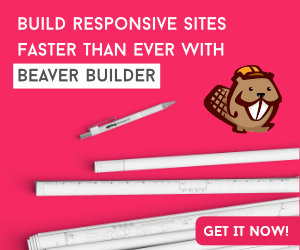









Maneira ida nebe diak tebes, fasil hodi ita bele komprende artigu ida ne'e cheer
ReplyDeleteObrigado..espera belun bele le'e nafatin MataDalanLinux
Deletecheer
ajuda tebes artiklu nee
ReplyDeleteThis comment has been removed by the author.
ReplyDeleteKontenti tebes ho matadalan ne!
ReplyDelete(h)(h)(h)
Bro request lai matadalan konaba instalasaun Drupal iha Linux Mint?
ReplyDelete